
মোবাইল ফটোগ্রাফির মান উন্নয়নের জন্য ধন্যবাদ, অ্যাপল আইফোনের স্মার্টফোনের আরও বেশি ব্যবহারকারী ফটোগ্রাফ তৈরির আসক্ত হয়ে পড়েছে। আজ আমরা আইটিউনসে "ফটো" বিভাগ সম্পর্কে আরও কথা বলব।
আইটিউনস অ্যাপল ডিভাইস পরিচালনা এবং মিডিয়া সামগ্রী সংরক্ষণের জন্য একটি জনপ্রিয় প্রোগ্রাম। একটি নিয়ম হিসাবে, এই প্রোগ্রামটি সংগীত, গেমস, বই, অ্যাপ্লিকেশনগুলি এবং অবশ্যই অবশ্যই ডিভাইস থেকে এবং এতে ফটোগুলি স্থানান্তর করতে ব্যবহৃত হয়।
একটি কম্পিউটার থেকে আইফোন ফটোগুলি স্থানান্তর কিভাবে?
1. আপনার কম্পিউটারে আইটিউনস চালু করুন এবং একটি ইউএসবি কেবল বা ওয়াই-ফাই সিঙ্ক ব্যবহার করে আপনার আইফোনটি সংযুক্ত করুন। প্রোগ্রামটি যখন ডিভাইসটি সফলভাবে সনাক্ত করা যায়, উপরের বাম কোণে ডিভাইসের ক্ষুদ্র আইকনে ক্লিক করুন।

2. বাম ফলকে, ট্যাবে যান "ফটো"। এখানে আপনার পাশের বাক্সটি চেক করতে হবে "সিঙ্ক্রোনাইজ করুন"এবং তারপর মাঠে "এর থেকে ছবিগুলি অনুলিপি করুন" আপনি যে আইফোনটিতে ছবি বা চিত্রগুলি স্থানান্তর করতে চান সেই কম্পিউটারে যে ফোল্ডারটি সঞ্চিত থাকে সেগুলি নির্বাচন করুন।

3. আপনি যে ফোল্ডারটি নির্বাচন করেছেন তাতে যদি এমন ভিডিও থাকে যাও অনুলিপি করা প্রয়োজন, নীচের বাক্সটি চেক করুন "ভিডিও সিঙ্কে অন্তর্ভুক্ত করুন"। বোতাম টিপুন "প্রয়োগ" সিঙ্ক্রোনাইজেশন শুরু করতে।

আইফোন থেকে কম্পিউটারে ফটোগুলি স্থানান্তর করবেন কীভাবে?
আপনি যদি অ্যাপল ডিভাইস থেকে কম্পিউটারে ফটোগুলি স্থানান্তর করতে চান তবে পরিস্থিতি সহজ is কারণ আইটিউনস ব্যবহারের জন্য আর প্রয়োজন হবে না।
এটি করার জন্য, একটি ইউএসবি কেবল ব্যবহার করে আপনার আইফোনটিকে আপনার কম্পিউটারের সাথে সংযুক্ত করুন এবং তারপরে উইন্ডোজ এক্সপ্লোরার খুলুন। ডিভাইস এবং ডিস্কগুলির মধ্যে এক্সপ্লোরারটিতে, আপনার আইফোন (বা অন্যান্য ডিভাইস) প্রদর্শিত হবে, অভ্যন্তরীণ ফোল্ডারগুলির মধ্যে যা আপনাকে আপনার ডিভাইসে উপলব্ধ ছবি এবং ভিডিও সহ বিভাগে নিয়ে যাবে।

আইটুনগুলিতে ফটো বিভাগ উপস্থিত না হলে আমার কী করা উচিত?
1. আপনার কম্পিউটারে আইটিউনস এর সর্বশেষতম সংস্করণ ইনস্টল করা আছে তা নিশ্চিত করুন। প্রয়োজনে প্রোগ্রামটি আপডেট করুন।
কম্পিউটারে আইটিউনস কীভাবে আপডেট করবেন
2. কম্পিউটারটি রিবুট করুন।
3. উইন্ডোর উপরের ডানদিকে কোণায় বোতামটি ক্লিক করে পূর্ণ পর্দায় আইটিউনস উইন্ডোটি প্রসারিত করুন।
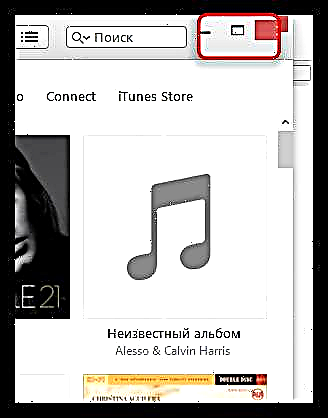
এক্সপ্লোরারে আইফোন প্রদর্শিত না হলে কী করবেন?
1. আপনার কম্পিউটারটি পুনরায় চালু করুন, আপনার অ্যান্টিভাইরাসটি অক্ষম করুন এবং তারপরে মেনুটি খুলুন "নিয়ন্ত্রণ প্যানেল"উপরের ডান কোণে রাখুন ছোট আইকনএবং তারপরে বিভাগে যান "ডিভাইস এবং মুদ্রকগুলি".

2. যদি ব্লক হয় "ডেটা নেই" আপনার গ্যাজেটের ড্রাইভার প্রদর্শিত হবে, তাদের উপর ডান ক্লিক করুন এবং পপ-আপ প্রসঙ্গ মেনুতে নির্বাচন করুন "ডিভাইস সরান".
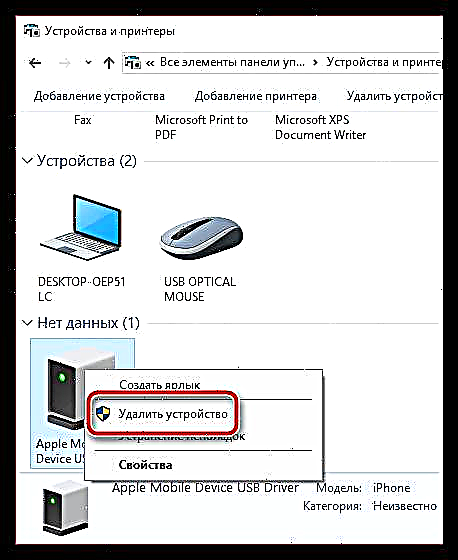
3. কম্পিউটার থেকে অ্যাপল গ্যাজেটটি সংযোগ বিচ্ছিন্ন করুন এবং তারপরে পুনরায় সংযোগ স্থাপন করুন - সিস্টেমটি স্বয়ংক্রিয়ভাবে ড্রাইভারটি ইনস্টল করা শুরু করবে, যার পরে, সম্ভবত, ডিভাইসটি প্রদর্শনের সমস্যাটি সমাধান হয়ে যাবে।
আপনার যদি এখনও আইফোন-চিত্রগুলির রফতানি এবং আমদানি সম্পর্কিত প্রশ্ন থাকে তবে তাদের মন্তব্যে জিজ্ঞাসা করুন।











